Publicado el 1 de Octubre del 2018
5.927 visualizaciones desde el 1 de Octubre del 2018
2,1 MB
264 paginas
Creado hace 19a (19/02/2006)
Estructura del C++ Builder 47
ESTRUCTURA DEL C++ BUILDER.
Capítulo II
C++ tiene la reputación de ser un lenguaje muy poderoso, pero con el
poder viene la responsabilidad, el programador debe de conocer una serie de
conceptos y reglas de uso. Esto requiere de suficiente experiencia, un gran
trato y conocimiento del lenguaje cuando está programando aplicaciones
windows complejas. El hecho es: C++ es un lenguaje complejo con
demasiadas reglas y terminos confusos, y el usuario tiene además que
aprender técnicas de programación orientadas a objetos.
Productos como Borland Delphi y Microsoft Visual Básic, viene a provocar
un cambio irreversible en la programación visual, ya que usando esas
herramientas, los programadores pueden crear aplicaciones mucho mas fácil
y rápido de lo que lo hacían anteriormente, ahora los desarrolladores solo
tienen que mover los objetos que requieren usar, modificarlos de acuerdo a
sus necesidades (solo llenando las funciones vacias), y es todo, una
aplicación ejecutable es creada.
C++ Builder trabaja sobre la misma línea que Delphi y Visual Basic. Este
desarrollo Rapido de aplicaciones hacen mas fácil la construcción de sus
proyectos. Con estas herramientas de programación usted tiene mas poder
con menos responsabilidad.
C++ Builder habilita y produce aplicaciones ejecutables bajo windows95 o
windows NT con soporte de 32 bits; El código se ejecutará mucho más
rápido.
Y puede ser que de otra manera C++ Builder lo haga un mejor programador.
2.1 EL C++ BUILDER.
Borland ofrece tres diferentes versiones de C++ Builder y cada versión será de acuerdo a
sus necesidades.
C++ BUILDER STANDAR. Proporciona todas las herramientas que necesita para el
desarrollo de aplicaciones de bases de datos, ésta versión ocupa aproximadamente 75 MB
de espacio en su disco duro.
�Estructura del C++ Builder 48
C++ BUILDER PROFESIONAL. Ofrece C++ Builder con el equipo de desarrollo y
otras herramientas potentes como librerías y código fuente del que puede aprender
sirviendo como tutorial. Esta versión proporciona algunas secciones especiales que
probablemente no requiera inmediatamente, pero se alegrará al familiarizarse mas con
C++ builder, esta versión ocupa cerca de 100 MB de espacio en su disco duro.
C++ BUILDER, SERIE CLIENTE/SERVIDOR. Estamos hablando de compatibilidad
con bases de datos gigantes, esta versión está equipada con desarrolladores profesionales
que necesitan enlazar con grandes corporaciones de Bases de Datos, tomando la
arquitectura cliente servidor. Esta versión ocupa cuando menos 130 MB de espacio en su
disco duro.
2.2 REQUERIMIENTOS DE HARDWARE.
Necesita una Pc con un procesador lo suficientemente poderoso y una amplia memoria.
Mientras más poderosa sea su Pc, más productiva puede ser. C++ Builder es un producto
bastante poderoso y como tal hace significantes demandas en su máquina.
Para una correcta ejecución de sus aplicaciones, se recomienda un procesador 486 y
preferentemente uno basado en un procesador pentium, por lo menos 16 MB en RAM
aunque Borland recomienda 24 MB en RAM. Ya que el desarrollo en C++ Builder corre
en sistemas operativos de 32 bits, bajo Windows 95 o Windows NT; la capacidad del
disco duro depende de la versión de C++ Builder que esté usando.
�Estructura del C++ Builder 49
2.3 INSTALACION DE C++ BUILDER.
Para instalar C++ Builder en tu PC, coloca el CD ROM Borland C++ Builder en tu lector
de discos compactos, no necesitas teclear nada, automáticamente el CD comienza la
ejecución, iniciando por las preferencias de instalación del programa (Completa,
Compacta, Personalizada) y su propia información para registrar el producto, si no se tiene
suficiente espacio en disco duro, puedes instalar la versión mínima y tendrá que tener el
CD en tu lector de disco compacto cada vez que quieras modificar una aplicación.
Al final de las rutinas de instalación, aparecerá un nuevo grupo de
programas, podrás ejecutar la aplicación haciendo doble click en el icono de
C++ Builder.
FIG 2.3.1 Icono de aplicación de C++ Builder.
�Estructura del C++ Builder 50
2.4 AMBIENTE DE DESARROLLO INTEGRADO.
Ventana de
edición.
Barra de
Herramientas
Cuando usted inicia C++ Builder, espera ver una solo ventana para desarrollar sus
aplicaciones; pero C++ Builder le presenta un grupo de ventanas dispersas al rededor de su
ventana principal. Fig II.4.1 Al hacer doble click en el icono de C++ Builder.
Paleta de
Componentes
Inspector
de
Diseño de
la forma
FIG. 2.4.1 Ambiente de desarrollo integrado C++ Builder.
En la figura se presenta los principales elementos de C++ Builder (Ambiente de
Desarrollo Integrado, por sus siglas en Ingles IDE). Cada parte en el ambiente de
desarrollo trabaja conjuntamente, diseños visuales y editor de código donde la edición es
similar a otros editores; solo que con el ambiente de dasarrollo integrado, usted puede
observar realmente lo que esta construyendo al momento de crearlo.
�Estructura del C++ Builder 51
Idealmente se desearía trabajar con una resolución de 800 x 600 o tal vez mayor en su
monitor, ya que estas resoluciones dan una sensación de amplitud; pero recuerde que al
diseñar sus aplicaciones el usuario final puede trabajar con una resolución diferente a la
suya, la manera mas sencilla de evitar problemas sería realizar sus aplicaciones para una
de 480 x 640.
2.4.1 MENU PRINCIPAL Y BARRA DE HERRAMIENTAS.
Muchas de las opciones que puedes accesar desde el menú principal, están disponibles a
través del panel de botones aceleradores en la barra de herramientas. En general la barra
de herramientas provee de una manera rapida de ejecutar operaciones del programa con un
simple click con su mouse.
FIG. 2.4.1.1 Menú principal.
Abrir Proyecto
Grabar todos los archivos
Anexar archivo al proyecto
Seleccionar un programa de la lista de proyectos
Seleccionar una forma de la lista de proyectos
Ejecutar programa
Pausa mientras corres el programa
Paso sobre línea al depurar
Paso a función al depurar
Crear nueva forma
Cambio entre forma y ventana de edición
Borrar archivo del proyecto
Grabar archivo seleccionado
Abrir Archivo
FIG. 2.4.1.2 Barra de herramientas.
�Estructura del C++ Builder 52
Usted puede configurar la barra de herramientas, seleccionándola con un click, y
nuevamente haciendo click con el botón derecho del mouse, se activará un menú, y al
elegir la opción de propiedades, tendrá a su disposición el editor de la barra de
herramientas donde podrá tomar las propiedades que necesite para anexarla a la barra de
herramientas solamente jalándola con el mouse al panel de la barra de herramientas.
FIG. 2.4.1.3 Editor de la barra de herramientas.
Si lo que desea es remover alguna propiedad de la barra de herramientas, solamente jálelo
con el mouse fuera del panel de la barra de herramientas y desaparecerá.
2.4.2 PALETA DE COMPONENTES.
La paleta de componentes es algo como un catálogo de objetos que puedes usar de acuerdo
a las necesidades de construcción de tus aplicaciones. Está dividida en páginas o grupos de
acuerdo a sus funciones. Para implantar uno de estos componentes en tu aplicación, solo
tienes que seleccionarlo con el mouse haciendo un click en el objeto deseado y hacer click
en la forma principal (Forma de edición, ventana punteada) para que ya puedas utilizar ese
objeto. C++ Builder soporta docenas de componentes.
FIG. 2.4.2.1 Paleta de componentes.
�Estructura del C++ Builder 53
Standard: Esta tabla contiene los objetos para hacer eficaces y elegantes tus aplicaciones
Windows, incluye componentes para desplegar y editar texto, botones, barras de estado y
menús.
FIG. 2.4.2.2 Paleta de componentes Standard.
Win95: Estos componentes permiten el acceso a los controles de usuario-interface de
Windows95. Uno de los principales es la vista del árbol de directorio, (conocido como
windows explorer), control de página, etc.
FIG. 2.4.2.3 Paleta de componentes Win95.
Additional: La tabla de adicionales contiene algunos de los mejores y variados de la
paleta de componentes, como mapas de bits, botones aceleradores y componentes de
apariencia.
FIG. 2.4.2.4 Paleta de componentes Additional.
Data Access y Data Controls: Se pueden accesar bases de datos y hacer consultas dentro
de las aplicaciones que construyas con las facilidades que
 Crear cuenta
Crear cuenta
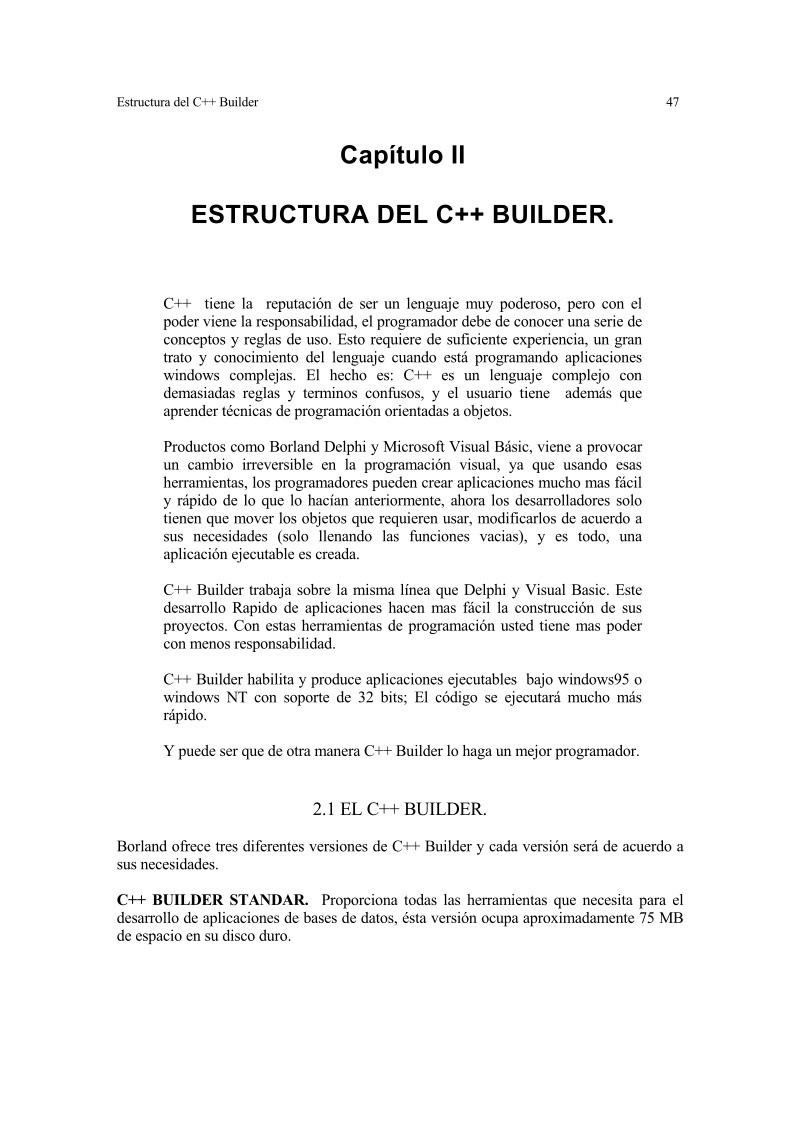

Comentarios de: Estructura del C++ Builder (0)
No hay comentarios